Как мне получить доступ к моему iCloud — предлагается несколько способов
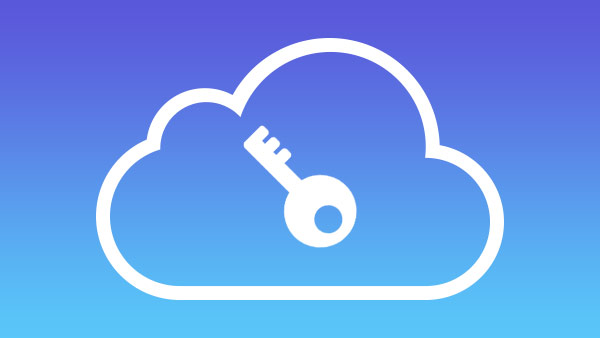
Всегда есть слишком много данных на нашем iPhone, iPad или iPod, и мы уже привыкли синхронизировать все данные iOS, такие как фотографии, изображения, контакты, заметки, музыку и видео, в iCloud автоматически. Многие спрашивали, как мне получить доступ к iCloud на другом форуме, здесь мы покажем вам разные, но распространенные способы доступа к вашей резервной копии iCloud, включая iCloud Drive.
Часть 1: доступ к iCloud с помощью iCloud Drive
Если вы обновили операционную систему iOS до iOS 8 или более поздней версии, вы можете использовать iCloud Drive для доступа ко всем актуальным документам резервных копий. iCloud Drive скрыт по умолчанию, вы можете показать его на главном экране, а также отключить.
1. Открыто Настройки на устройстве iOS и найдите iCloud.
2. Нажмите на iCloud Drive.
3. Переключить "Показать на главном экране", установив флажок.
4. Перейдите на главный экран и запустить iCloud Drive, а затем вы можете управлять всеми вашими документами.
Советы:
Если вы хотите снова скрыть iCloud Drive, вы можете просто повторить те же шаги и отключить его.
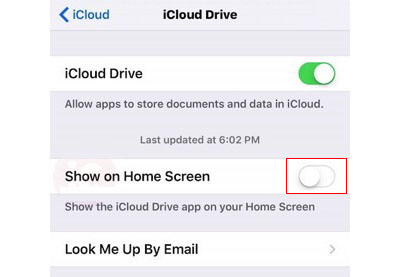
Плюсы:
С iCloud Drive вы можете обновлять файлы и папки на всех устройствах, включая iOS, Mac и даже Windows PC.
Минусы:
Вы не можете напрямую использовать файлы на iCloud Drive, вы можете обращаться к файлам только с приложениями, поддерживающими iCloud Drive. И веб-приложение по-прежнему является бета-тестированием, которое не может работать бесперебойно все время.
Часть 2: доступ к iCloud на icloud.com
Большинство пользователей Apple могут выбрать icloud.com для просмотра информации об их резервном копировании iCloud в Интернете, что является простым и простым способом управления данными.
1. Войдите в систему icould.com с вашим Apple ID.
2. Ты можешь view iCloud файлы в приложениях с поддержкой iCloud по вашему желанию.

Часть 3: доступ к iCloud с iCloud для Windows
Apple предоставляет пользователям Windows iCloud для Windows для доступа к резервной копии iCloud.
1. Загрузить и установить iCloud для Windows на ваш ПК с ПК с официального сайта Apple.
2. Запуск и войдите в систему iCloud для Windows.
3. Нажмите Хранилище а затем вы можете получить доступ к данным iCloud на вашем ПК с ОС Windows.
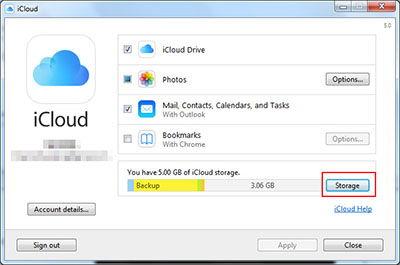
Часть 4: доступ к iCloud с iCloud App на Mac
Имейте в виду, что у вас есть последняя система OS X, по крайней мере OS X Yousemite (10.10), а затем вы можете щелкнуть Меню Apple -> Системные настройки -> ICloud, войдите в систему и работайте как iCloud для Windows, чтобы получить доступ к данным iCloud.
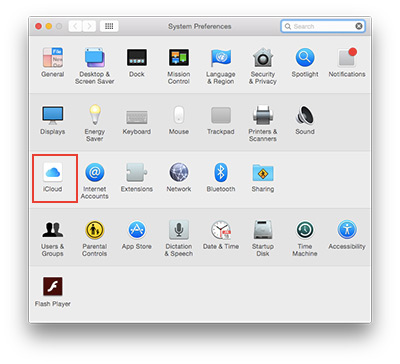
Часть 5: доступ к iCloud с восстановлением данных iOS
iOS Data Recovery - это не только инструмент восстановления для восстановления удаленных данных по вашему желанию, но и мощная программа для детального просмотра вашей резервной копии iCloud, которая включает в себя Photo Stream, App Videos, Contacts, WhatsApp, Safari Bookmark и т. д.
Подключить iPhone к программе
Загрузите и установите Tipard iOS Data Recovery. Свяжитесь ваш iPhone для компьютера через USB-кабель.
Восстановление из резервной копии iCloud
Нажмите Восстановление из файла резервной копии iCloud с верхней вкладки. Войдите в свой Apple ID.

Загрузить резервную копию iCloud
В главном интерфейсе будет отображаться другая резервная копия iCloud, выберите тот, который вы хотите получить, а затем нажмите Скачать для загрузки файлов.

Доступ к данным iPhone
Выберите другой тип файла на панели слева view их подробно.

Различные способы здесь показывают вам, как получить доступ к резервной копии iCloud, но вы должны знать, что лучше управлять резервным копированием с помощью iPhone Transfer, что позволяет вам создавать резервные копии документов и данных более безопасными способами, например синхронизация iPad с компьютером.

- Доступ к резервной копии iCloud на вашем Windows / Mac
- Получение удаленных данных с устройств iOS / резервное копирование iCloud / резервное копирование iTunes
- Поддержка всех устройств iOS - iPhone, iPad, iPod Touch
- Высокая совместимость с iOS 9.3
Как мне получить доступ к моему iCloud — предлагается несколько способов







